Skriva din på papper fungerar om du kan slå dem i en eftermiddag. Med en torrent av inkommande uppgifter hemma eller på jobbet, få många föras över till nästa dag (eller vecka eller månad). Detta kalkylblad klockor annalkande slutdatum och skift prioriteringar uppgift om detta. På 20 minuter stegen nedan ger ett mer effektivt sätt att hantera dina prioriteringar.
Steg
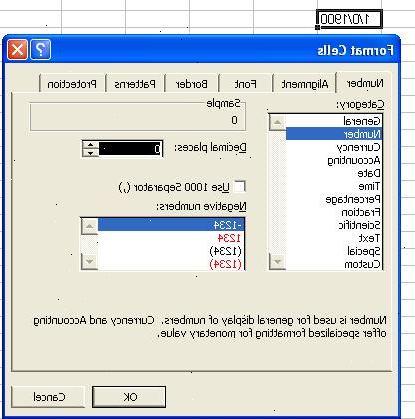
- 1Skapa ett "hem" eller "kontor" fliken. Öppna ett nytt Excel-ark. Högerklicka på "Blad1" fliken längst ner och klicka på Byt namn. Skriv in "hem" eller "Office".
- 2Byt namn Sheet2 som "mall" och Sheet3 som "poäng" genom att upprepa steg 1.
- 3Skapa vikten tabellen. På Points fliken fylla i kolumnerna A, B och C:
- 4Definiera namnet "betydelse". Välj från cell A2 till C7. Klicka på Infoga Namn Definiera
Definiera namn som "Betydelsen" och klicka på OK. - 5Skapa ansträngningen tabellen. Upprepa steg 3, 4 och 5 för att skapa Effort tabellen i kolumnerna E, F och G. Markera cellerna E2 till G6 och ge dem namnet "Effort".
- 6Skapa brådskande tabellen. Upprepa steg 3, 4 och 5 för att skapa Brådskande tabellen i kolumnerna I, J och K. Name dem "Brådskande".
- 7Ange rubriker på fliken Start. Klicka på fliken Start och infogar rubriker i rad 1:
- A - Prioritet En formel, 1 för den viktigaste uppgiften, men kan vara över 100
- B - Arbetsgruppen Namn på uppgiften.
- C - Betydelsen En A, B, C, D, E, eller F från bordet.
- D - Ansträngning A 1-5, från Effort tabellen.
- E - Brådska en formel baserad på förfallodagen.
- F - Due Date när uppgiften ska vara klar. Förfallodatum är inte hårt och snabbt. Ramp upp berättar hur tidigt du kan starta uppgiften och Extension talar om hur många dagar det skulle glida. Att få en frisyr kan ha en ramp upp på 5 och en utvidgning av 4 - det inte är vettigt att få en frisyr 2 veckor tidigt och folk skulle märka om det var mer än 5 dagar försenad.
- G - Ramp Up dagar före Förfallodag du kan starta uppgiften.
- H - Förlängning Automatisk förlängning av Förfallodag
- I - dagar kvar Formula. Antal dagar före förfallodagen; negativt om förfallodagen har passerats.
- J - Färdiga Datum uppgiften faktiskt klar.
- K - Kommentera Eventuella detaljer för uppgiften.
- 8Ange din lista över uppgifter. Obs Prioritet, Brådska och Days Left lämnas tomt. De kommer att fyllas på med formler. Här är ett urval av hem arbetsuppgifter.
- 9Ange formler för dagar kvar, brådska och prioritet. Formlerna nedan är för rad 2.
- Jag (dagar kvar) = F2-IF (ÄRTOM (J2), IDAG (), J2)
- E (Krav på skyndsamhet) = OM (I2> G2, 5, IF (I2> 0,4, IF (I2 = 0,3, IF (I2 + H2> 0,2,1))))
- A (prioritet) = LETARAD (C2, betydelse, 2, FALSKT) + LETARAD (D2, Ansträngning, 2, FALSKT) + LETARAD (E2, Brådska, 2, FALSKT)
- 10Ändra formatet för cellen i2 till heltal genom att högerklicka på cellen, välja format och göra det ett tal med 0 decimaler.
- 11Kopiera formler för prioritet, brådska och dagar kvar till de återstående cellerna i varje kolumn. Markera cell E2 och Ctrl-C. Markera cellerna E3 till E10 och klicka på Ctrl-v. Upprepa för att kopiera cell I2 till celler I3 till I10. Slutligen upprepar att kopiera cell A2 till cellerna A3 till A10. Ignorera de udda värden du får för odefinierade arbetsuppgifter.
- 12Sortera raderna efter prioritet. Välj från cellerna A1 till K, för så många rader som du har data. Klicka sedan på Data Sort.
- 13Spara dina prioriteringar kalkylblad, inklusive datum för versionshantering.
- 14Mark uppgifter klar. När du slutför uppgifter, markera datumet i Färdiga kolumnen. Minns CTRL - ; (Ctrl-tangenten och semikolon) inträder omedelbart det aktuella datumet.
- 15Titta prioriteringar förändras varje dag. Här är prioriteringarna under flera dagar. Den 13 juli alla uppgifter är innan Ramp up period, så har stora siffror. Den 20 juli, högre prioriteringar (mindre tal) visas för fyra uppgifter, inklusive Mow gräsmatta som har drabbats förfallodagen. Den 21 är det högre prioritet eftersom vi är i Extension Due> period och den 23 juli är det ännu högre eftersom det är bortom förlängningsperioden. Betala räkningar Extension> också går igenom en upptrappning på 23 och 25.
Tips
- Läs artiklar nedan om prioritering och tidsplanering.
- Dela upp stora uppgifter i mindre.
- Kopiera återkommande uppgifter till fliken Mallar, så att du kan hitta och kopiera tillbaka dem tillbaka lätt.
- Du kan ladda ner en praxis mall för detta kalkylblad här:
- Sortera uppgiftslistan varje dag om det behövs.
- Håll separata Excel-filer för familjen / hemmet och arbetet.
- Använd Autofilter för att välja förfallna uppgifter (Brådskande = 1) eller mycket viktiga uppgifter (Vikten = "A")
- Känn dig fri att ändra poäng ges för varje del av prioritering.
- Lägg villkorliga format på Förfallodag för att indikera när det är försenad.
- Veckovis, månadsvis (eller kanske det dubbla) räkna antalet slutförda uppgifter i varje period. Detta kan vara det enda positiva feedback du kan få på ditt arbete.
- Känn dig fri att lägga till fler kolumner - vem uppdrag, kategori, etc.
- Ett sätt att hålla ett nytt förekommande uppgift ständigt uppdaterad är att ange detta under dagen kolumnen: (. Detta exempel används fredag, vilket är "5" här)
- = OM (VECKODAG (IDAG (), 2)> 5, I DAG () - (VECKODAG (IDAG (), 2) -5) 7, I DAG () - (VECKODAG (IDAG (), 2) -5))
- Detta fynd "idag" s dag (måndag = 1, ti = 2,... Sun = 7) och kontroller för att se om det är senare än fredagen. Om det är, kommer den att lägga sju till aktuell fre, vilket ger nästa vecka fredag. Om det inte senast fredagen visar det bara fredagar datum för denna vecka.
- I detta exempel, måndag = 1, tisdag = 2, onsdag = 3, torsdag = 4, fredag = 5, lördag = 6, och söndag = 7.
- För att ändra denna formel så att det fungerar för, säger, tisdag, kan vi se genom att titta på listan över det tisdag = 2, så bara byta ut de tre 5s i formeln för 2s.
Varningar
- Spara kalkylbladet med några sessioner för återvinning.
- De beräknade prioriteringarna är inte ordningstal. Slutföra en "1" prioriterad uppgift skiftar inte alla andra upp. Prioriteringar kan variera till över hundra och inte alla siffror är möjliga. Fokus brukar om prioriteringar mellan 1 och 12.
- Oroa dig inte om att ha alltför många arbetsuppgifter - och med två månader av arbetsuppgifter kan vänta längst ned i listan tills deras förfallodatum närmar sig.
- Time management är mycket personliga och det här kalkylbladet kanske inte passar med dina behov och önskemål. Det kan kännas påträngande eller bara alltför krävande att besöka dagligen. Det kan fungera för dig, men inte dina vänner eller vice versa.
- Istället för att bära dina Excel-filer med dig hela tiden, använder Google kalkylark så att dina filer kommer alltid att vara tillgängliga för dig.
